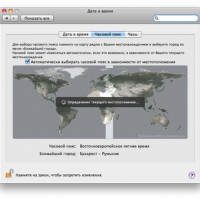
В следующем диалоговом окне требуется указать ваш часовой пояс. Для этого щелкните мышью по карте в районе, где примерно располагается ваш населенный пункт. Затем в раскрывающемся списке Ближайший город (Closest City) выберите ваш населенный пункт. Часовой пояс будет выбран автоматически. Нажмите кнопку Продолжить (Continue).
Укажите текущую дату и время. Для выбора текущей даты можете воспользоваться интерактивным календарем или полем ввода со счетчиком Текущая дата (Today's Date). Для установки текущего времени используйте поле ввода со счетчиком Текущее время (Current Time). Нажмите кнопку Продолжить (Continue).
Прочитайте напутственную речь, затем нажмите кнопку Готово (Done).
Подождите некоторое время, пока операционная система применит все указанные вами параметры. Спустя некоторое время вы увидите Рабочий стол вашей новой операционной системы. Установка завершена!
Надеемся, установка операционной системы MacOS X Snow Leopard не вызвала у вас трудностей, в том числе проблем аппаратной совместимости. Можете приступать к ознакомлению с вашей новой операционной системой.
После загрузки операционной системы вы можете использовать виртуальный привод сменных устройств виртуальной машины VMWare для различных нужд, однако, если вам необходимо перезагрузиться, не забывайте устанавливать в виртуальный привод сменных устройств образ darwin_snow.iso. Без него операционная система Mac OS X Snow Leopard, установленная на виртуальной машине VMWare, не сможет загрузиться.
| Создание пользовательской учетной записи → |
|---|
- 20/10/2012 14:53 - Создание учётной записи
- 20/10/2012 14:53 - Завершение установки Ubuntu
- 20/10/2012 14:53 - Установка операционной системы Windows 7
- 20/10/2012 14:53 - Подготовка разделов с помощью программы CParted
- 20/10/2012 14:53 - Действия, выполняемые для создания неразмеченного …





